Categorie di conversazioni
Conversazioni sono divise in due categorie principali: Aperte e Risolte. Le conversazioni su cui stai lavorando tu o qualcuno del tuo team sono considerate Aperte. Nella categoria "Risolte" puoi trovare conversazioni già terminate.
Puoi risolvere qualsiasi conversazione facendo clic sul pulsante verde Risolvere nell'angolo in alto a destra della conversazione o nell'elenco delle conversazioni sul lato sinistro. Se il tuo visitatore ti contatta di nuovo, la conversazione verrà automaticamente spostata nella categoria Aperte di nuovo. Puoi risolvere la conversazione solo se sei assegnato ad essa o se sei un agente con accesso completo o proprietario dell'account.
La scheda Aperte è ulteriormente suddivisa in sottocategorie. Sono progettate per rendere le conversazioni ancora più organizzate. Puoi leggere di più sulle sottocategorie in questo articolo.
Come possono i clienti inviarti un messaggio?
I tuoi clienti possono inviarti un messaggio da varie piattaforme come Facebook Messenger, account di posta elettronica o direttamente tramite la chat box sul tuo sito web.
Per mantenere organizzate le tue conversazioni, i messaggi in arrivo (nella tua dashboard) sono contrassegnati da un'icona specifica che indica la piattaforma da cui è stato inviato il messaggio (escluso il messaggio di live chat).
Website live chat
Il cliente che ti invia un messaggio tramite la chat box sul tuo sito web è il modo più comune in cui inizia la comunicazione. Queste conversazioni non sono contrassegnate da alcuna icona specifica. Quando si risponde a un messaggio, il cliente viene avvisato direttamente nella chat box e può leggere immediatamente il messaggio.
Facebook Messenger
Per vedere i messaggi della tua pagina Facebook nella tua dashboard, devi prima connettere il tuo Smartsupp alla tua pagina Facebook. Ogni chat sarà contrassegnata con un'icona blu di Facebook Messenger. I clienti riceveranno le tue risposte a Messenger. Risparmierai tempo evitando di passare da una piattaforma all'altra per controllare e rispondere a tutte le comunicazioni con i clienti.
Messaggi email
A volte i visitatori lasciano il tuo sito web prima che tu riesca a rispondere alle loro domande. Se hai il loro indirizzo email, puoi comunque inviare loro un messaggio direttamente dalla tua dashboard al loro indirizzo email. Se rispondono (a questo messaggio), vedrai la loro risposta automaticamente nella dashboard contrassegnata da una busta rossa.
Il messaggio email potrebbe essere inviato direttamente da Smartsupp in questi casi:
- il visitatore ti ha scritto il suo indirizzo email (ad es. usando il nostro modulo di contatto),
- hai il tuo account Smartsupp connesso al tuo sistema interno e il visitatore è loggato sul tuo sito web,
- inserisci manualmente l'indirizzo email del cliente nelle informazioni del visitatore.
- il visitatore ha usato il chatbot di Leadgen
Informazioni sui visitatori
Quando apri una conversazione, sul lato destro è presente una scheda con le informazioni sul visitatore. Puoi vedere ad esempio il nome del visitatore, l'indirizzo email, il numero di telefono o le tue note personali. Inoltre, puoi trovare tutte le conversazioni precedenti con lo stesso visitatore e i tuoi dati personalizzati (ad esempio dal tuo sistema CRM connesso).
- nome (modificabile)
- email (modificabile)
- numero di telefono (modificabile)
- luogo
- nome e versione del sistema operativo e del browser del visitatore
- consenso GDPR (per maggiori informazioni vedi qui)
- la tua nota personale (visibile a tutti gli agenti)
- cronologia delle conversazioni (se ci sono state più conversazioni con questo visitatore, tutte saranno visibili qui)
- cronologia di navigazione e la pagina del referrer
- etichette di contatto (per maggiori informazioni vedi qui)
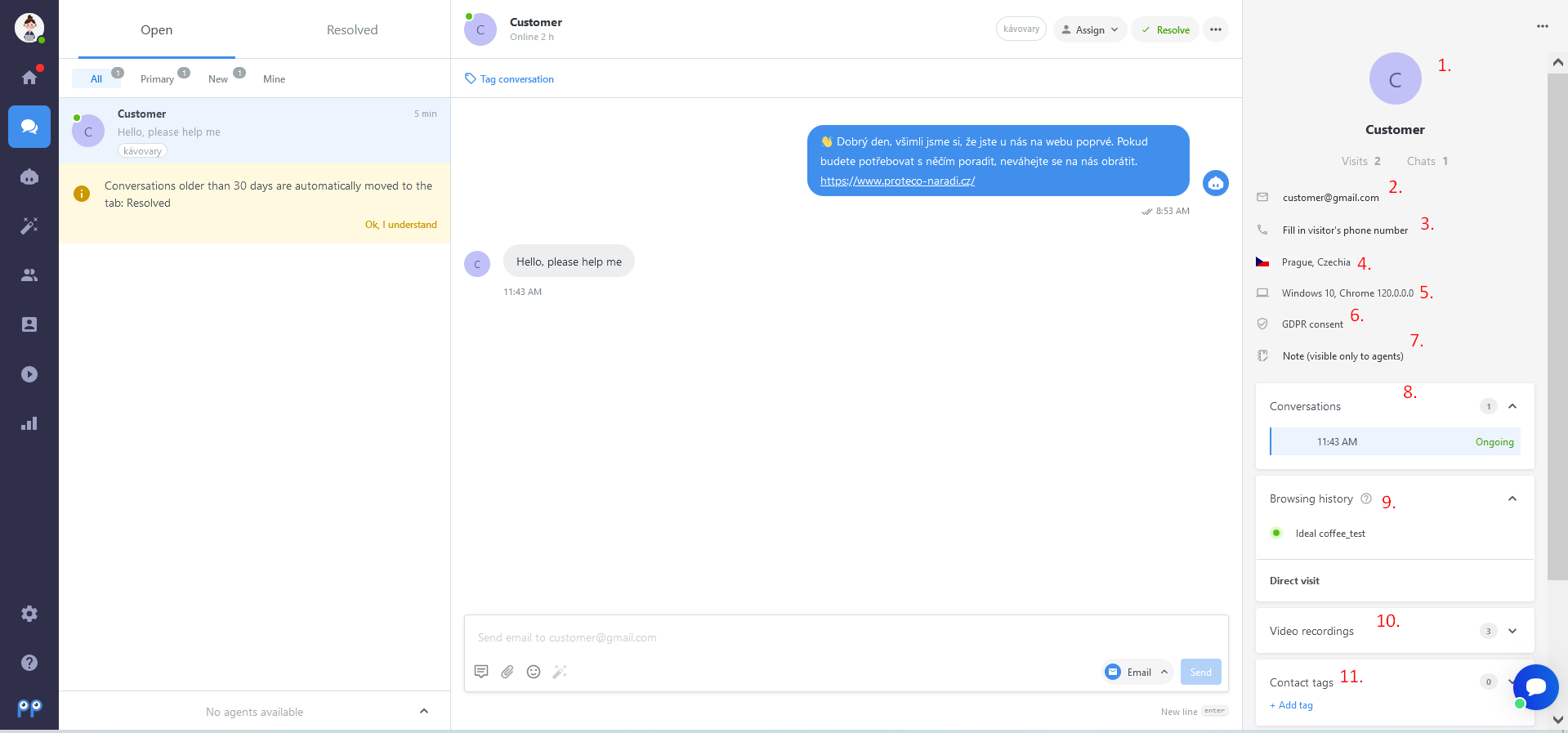
Suggerimento: se il tuo visitatore ha abbandonato il sito web, puoi comunque rispondergli. Una volta tornato sul tuo sito web, vedrà il tuo messaggio nella finestra della chat. Nel caso in cui abbia lasciato l'e-mail di contatto, riceverà l'e-mail e vedrà il messaggio anche chat box.
Notifiche per le conversazioni
Questa sezione non include un tutorial sulle notifiche delle app mobili. Puoi trovare ulteriori informazioni su questo argomento nella pagina Android o iPhone & iPad.
Nelle impostazioni, puoi configurare due tipi di notifiche: notifiche di chat perse e notifiche offline. Ricevi notifiche per i nuovi messaggi ricevuti quando eri offline o troppo occupato per rispondere.
- messaggi offline: sei offline e qualcuno ti invia un nuovo messaggio,
- conversazione persa: sei online e ricevi un messaggio da un visitatore ma il visitatore lascia il tuo sito web prima che tu risponda.
Puoi trovare ulteriori informazioni sulle notifiche email in questo articolo.
Nota: per prevenire ogni possibile uso improprio, i numeri di carta di credito vengono automaticamente riconosciuti e nascosti nella conversazione.
Filtraggio delle conversazioni
Puoi filtrare le conversazioni risolte per valutazione, operatore, chatbot, messaggi automatici, gruppo, etichette, URL della pagina web o indirizzo IP.
Vai a: Conversazioni > Risolte > Cerca > o Ricerca avanzata, seleziona uno o più criteri di filtro e fai clic su Applicare.

